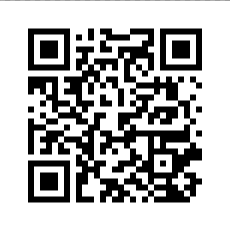Advanced Comics Converter CBZ/CBR in PDF
Introduzione
Advanced Comics Converter (ACC) è un potente strumento professionale multipiattaforma, progettato per automatizzare la conversione di archivi digitali di fumetti in formato PDF. Lo strumento integra elaborazione parallela, validazione avanzata dei file e un’interfaccia grafica per gestire efficientemente collezioni di qualsiasi dimensione. Questo programma è l’evoluzione di comics-converter presente su GitHub, ma nella versione advanced. Ottimo se utilizzato insieme ad RCU (Rename Comics Converter). Esiste anche la versione per gli utenti Windows.
Architettura e funzionalità principali
Elaborazione parallela intelligente
ACC sfrutta GNU Parallel per processare multipli file contemporaneamente, utilizzando fino all’80% dei core disponibili. Questo approccio riduce drasticamente i tempi di conversione su collezioni estese, mantenendo la stabilità del sistema.
Validazione basata su magic bytes
Lo script implementa un controllo rigoroso delle estensioni file attraverso l’analisi dei magic bytes, correggendo automaticamente archivi con estensioni errate. Supporta:
- ZIP/CBZ:
50 4B 03 04,50 4B 05 06,50 4B 07 08 - RAR4/CBR:
52 61 72 21 - RAR5/CBR:
06 00 00 00 52 61 72 21 1A 07 01 00
Gestione multi-tool degli archivi RAR
Per massimizzare la compatibilità con formati RAR corrotti o varianti non standard, ACC implementa una strategia di fallback sequenziale:
- rar con riparazione automatica (
rar r -y) - unar per estrazione alternativa
- unrar come opzione di backup
- 7z come ultimo tentativo
Interfaccia grafica e logging selettivo
L’integrazione con Zenity fornisce feedback visivo attraverso finestre di selezione directory e barre di progresso in tempo reale. Il sistema di logging registra esclusivamente errori critici, facilitando il debugging senza generare output ridondante.
Pipeline di conversione
Il processo di conversione segue un workflow ottimizzato:
- Selezione directory tramite GUI Zenity
- Verifica automatica delle dipendenze di sistema
- Scansione ricorsiva dei file CBZ/CBR
- Validazione e correzione delle estensioni
- Filtro intelligente per escludere file già convertiti
- Estrazione parallela degli archivi
- Normalizzazione immagini in formato JPG
- Generazione PDF individuali per pagina
- Merge finale con PDFtk
- Pulizia automatica dei file temporanei
Dipendenze core su Linux
sudo apt install imagemagick img2pdf pdftk unzip zenity coreutils parallel
Strumenti opzionali per CBR
WinRAR per Linux (ma altamente consigliato per funzionalità di riparazione):
wget https://www.win-rar.com/fileadmin/winrar-versions/rarlinux-x64-712.tar.gz tar -xvf rarlinux-x64-712.tar.gz cd rar/ sudo cp rar unrar /usr/local/bin
Installare: unar, unrar-free, p7zip-full
sudo apt install unar unrar-free p7zip-full
DOWNLOAD
Utilizzo base
da script
chmod +x advanced-comics-converter.sh ./advanced-comics-converter.sh
oppure il pacchetto deb
sudo dpkg -i advanced-comics-converter_2.0.0_all.deb
Selezionare la directory contenente i file tramite la finestra di dialogo. I PDF vengono generati nella stessa posizione dei file sorgente, con log degli errori in comics_converter_errors.log.
Ottimizzazione e personalizzazione
Regolazione del parallelismo
Modificare il parametro -j alla linea 338 circa:
parallel -j 50% # riduce il carico su sistemi con RAM limitata parallel -j 100% # massimizza le prestazioni su hardware potente parallel -j 4 # numero fisso di job simultanei
Controllo qualità immagini
Aggiungere il parametro -quality nella conversione ImageMagick (linea 180):
convert "$img" -quality 85 "$TEMPNAME"
Valori consigliati: 75-95 (bilanciamento tra dimensione file e qualità visiva).
Gestione errori e troubleshooting
Il sistema di logging strutturato registra:
- Timestamp di esecuzione
- Path della directory elaborata
- Errori di estrazione per singolo file
- Fallimenti nella conversione immagini
- Problemi nel merge PDF
- Statistiche riepilogative (file convertiti, saltati, falliti)
Per archivi corrotti non riparabili automaticamente:
rar r -y file_corrotto.cbr # tentativo manuale di riparazione rar t file_corrotto.cbr # test di integrità
Considerazioni sulle prestazioni
Requisiti di sistema
- RAM: proporzionale al parallelismo (consigliati 2GB per job)
- Spazio disco: buffer temporaneo pari a 2x il file più grande
- CPU: beneficio lineare fino a 8 core, miglioramenti marginali oltre
Limitazioni tecniche
- Formati supportati limitati a CBZ (ZIP) e CBR (RAR/RAR5)
- Conversione forzata a JPG per compatibilità PDF universale
- Impossibilità di processare archivi protetti da password
- Dipendenza da X11 per l’interfaccia Zenity
Conclusioni
Advanced Comics Converter rappresenta una soluzione completa per la gestione automatizzata di collezioni digitali di fumetti. La combinazione di elaborazione parallela, validazione rigorosa e riparazione automatica degli archivi lo rende uno strumento affidabile per conversioni batch su larga scala.
Il progetto è rilasciato come software libero, utilizzabile e modificabile secondo le esigenze specifiche dell’utente.
Risorse
- Repository: [inserire link al repository]
- Documentazione completa: README.md incluso nel package
- Versione corrente: 2.0.0
- ImageMagick Documentation
- img2pdf Documentation
- PDFtk Documentation
- GNU Parallel Tutorial
DOWNLOAD
Advanced Comics Converter CBZ/CBR in PDF
enjoy 😉